구글 메일 삭제 및 복구하는 방법
스팸 메일이나 광고 메일, 필요 없는 메일들이 지메일로 오면 즉시 삭제하시는 분들이 있고 가만히 두시는 분들이 있습니다. 뿐만 아니라 오래된 메일을 정리하거나 메일함이 너무 많아서 정리하기 위해 중요한 메일 외에는 모두 삭제하는 경우도 있습니다. 하지만 메일함을 정리하려다가 실수로 중요한 메일을 삭제해버리는 경우가 있으실 텐데요. 다행히도 구글 메일은 삭제하면 바로 영구적으로 삭제가 되는 것이 아니라 휴지통에 30일 동안 보관이 되어서 삭제된 메일을 복구 가능합니다. 단, 30일이 지나면 메일이 영구적으로 삭제가 되므로 반드시 복구하실 메일이 있으시다면 30일 전에 복구하시길 바랍니다. 반면에 필요 없는 메일을 삭제하고 싶으신 분들 중에 삭제 버튼을 찾기 어려워서 삭제를 못하시는 분들도 있으실 겁니다. 구글 메일 삭제 및 복구는 PC와 모바일 모두 가능하므로 지금부터 구글 메일 삭제 및 복구하는 방법에 대해서 소개해드리도록 하겠습니다.
목차
PC로 구글 메일 삭제하기

1. Chrome 웹브라우저를 실행합니다.
2. 우측 상단에 점 6개를 클릭합니다.

3. Gmail를 클릭합니다.
하나씩 삭제할 경우

1. 삭제하실 메일 왼쪽에 사각형 모양을 체크합니다.

2. 상단에서 휴지통 아이콘을 클릭합니다.
전체 삭제할 경우

1. 좌측 상단에 사각형 모양을 체크합니다.

2. 휴지통 아이콘을 클릭합니다.
PC로 삭제된 구글 메일 복구하기

1. 좌측 항목에서 더보기를 클릭합니다.

2. 휴지통을 클릭합니다.

3. 복구할 메일이나 전체 메일에 사각형 모양을 체크합니다.
4. 상단 항목에서 파일 아이콘을 클릭합니다.
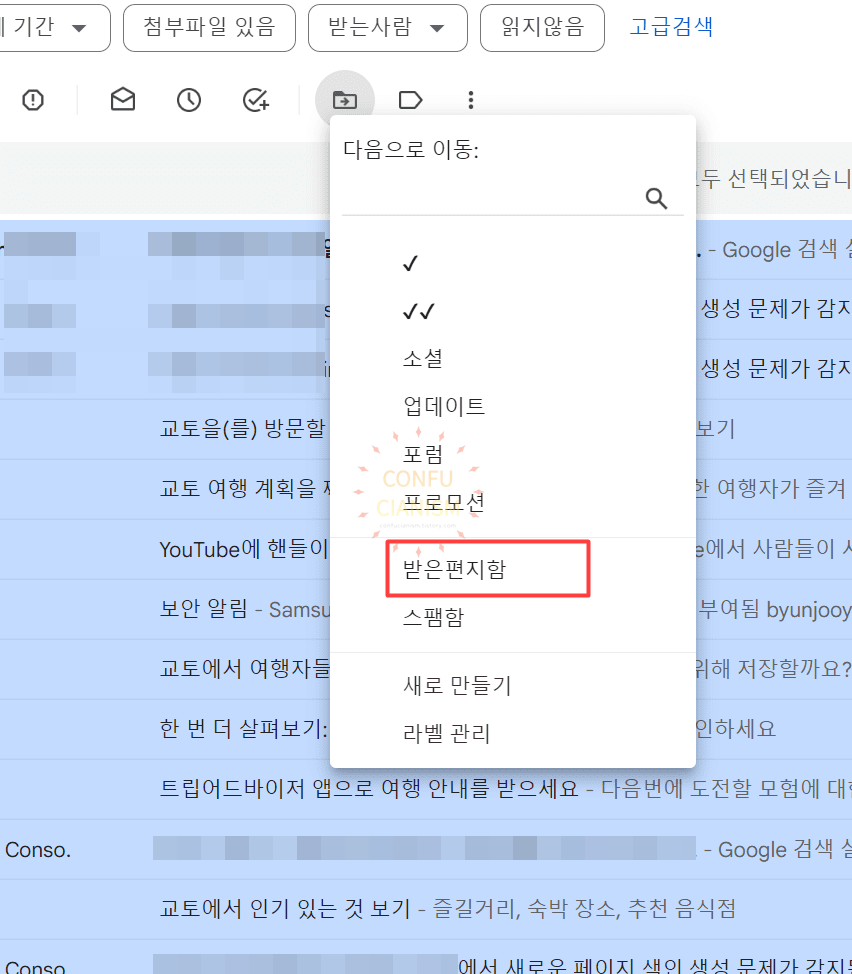
5. 받은편지함을 클릭합니다.
6. 삭제된 구글 메일이 받은편지함으로 복구되었습니다.
모바일로 구글 메일 삭제하기

1. Gmail 앱을 실행합니다.
하나씩 삭제할 경우

1. 삭제할 메일을 클릭합니다.

2. 우측 상단에 휴지통 모양을 클릭합니다.
전체 삭제할 경우

1. 메일을 꾸욱 클릭합니다.

2. 삭제하실 메일을 모두 선택합니다.
3. 휴지통 모양을 클릭합니다.
모바일로 삭제된 구글 메일 복구하기

1. 세개 줄을 클릭합니다.

2. 휴지통을 클릭합니다.

3. 메일을 꾸욱 클릭합니다.
4. 복구할 메일을 모두 선택합니다.
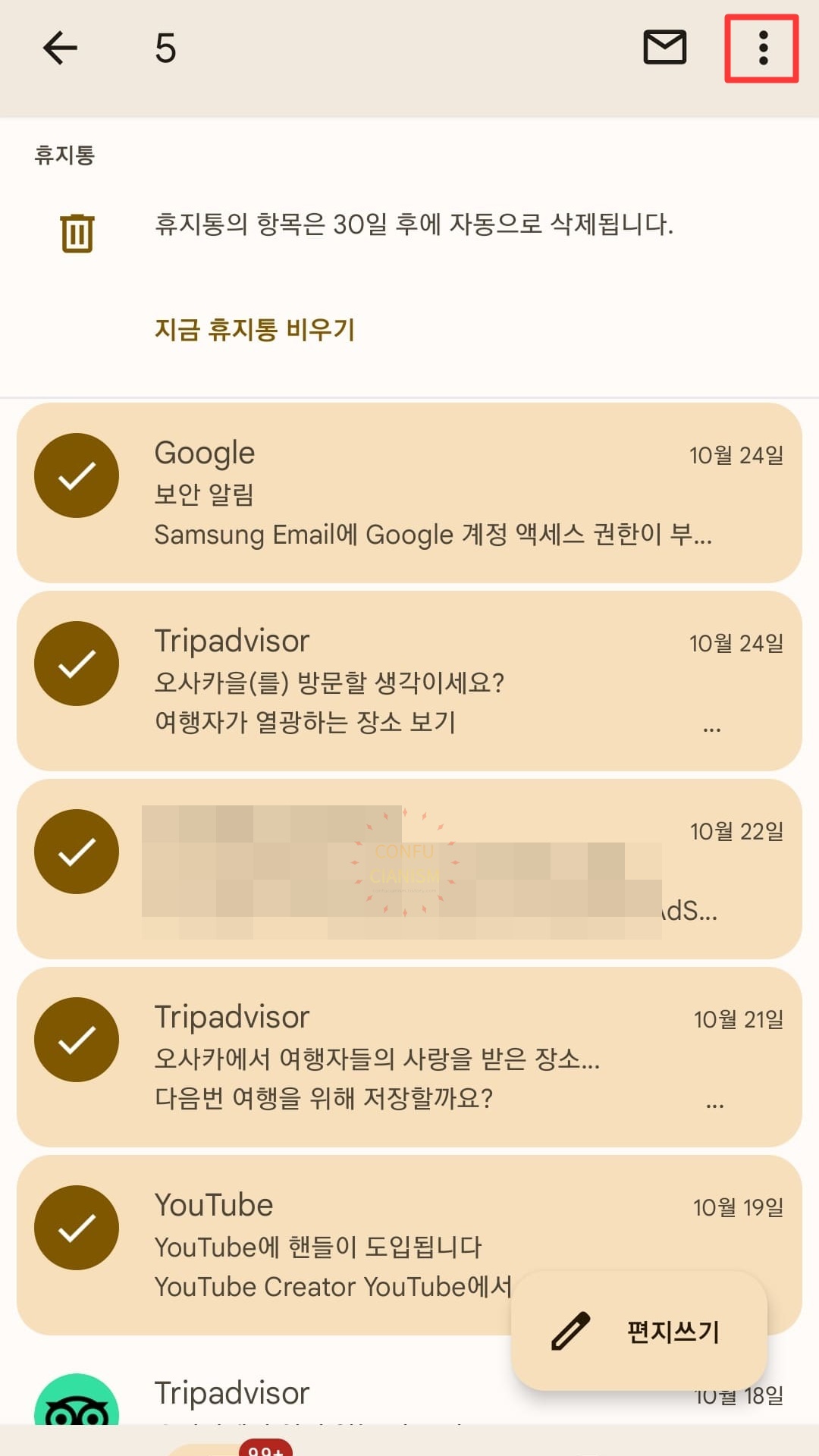
5. 우측 상단에 점 세개를 클릭합니다.

6. 이동을 클릭합니다.

7. 기본을 클릭합니다.

8. 기본 메일함으로 삭제된 메일이 복구되었습니다.





